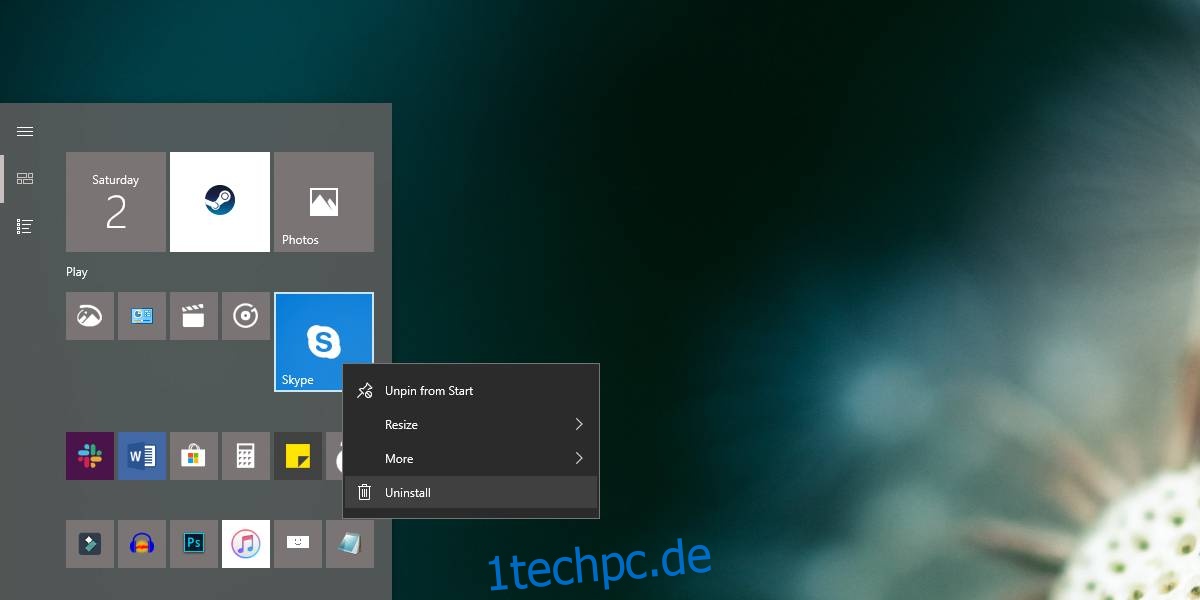Skype ist eine dieser Apps, die Microsoft gekauft hat und die seitdem konsequent in den Hintergrund gerückt ist. Die App hat jetzt einen sozialen Aspekt, die Desktop-Version für Windows 10-Benutzer kann nicht mehr sicher installiert werden und wird nicht aktualisiert, und die UWP-Version hat eingeschränkte Optionen und unbegrenzte Fehler. Sie können die App nicht beenden, es werden häufig keine Benachrichtigungen angezeigt, und wenn Sie auf einem anderen Gerät bei Skype angemeldet sind, funktioniert die App auf Ihrem Desktop kaum. Wenn Sie die App satt haben und bereits zu besseren Dingen wie Discord oder Telegarm übergegangen sind, können Sie Skype UWP mit nur wenigen Klicks deinstallieren.
Im Gegensatz zu dem, was Endbenutzer allgemein glauben, kann Skype ziemlich einfach aus dem System entfernt werden. Es besteht keine Notwendigkeit, sich mit PowerShell herumzuschlagen, obwohl Sie, wenn Sie wollten, auch Skype UWP von dort deinstallieren könnten.
Deinstallieren Sie Skype-UWP
Öffnen Sie das Startmenü und gehen Sie zur Liste der Apps. Blättern Sie durch die Liste und suchen Sie nach Skype. Verwenden Sie alternativ die Windows-Suche, um es zu finden.
Sobald Sie die App gefunden haben, klicken Sie mit der rechten Maustaste darauf und das Kontextmenü enthält eine Deinstallationsoption. Klicken Sie darauf und klicken Sie in dem sich öffnenden kleinen Bestätigungsfeld auf Deinstallieren.
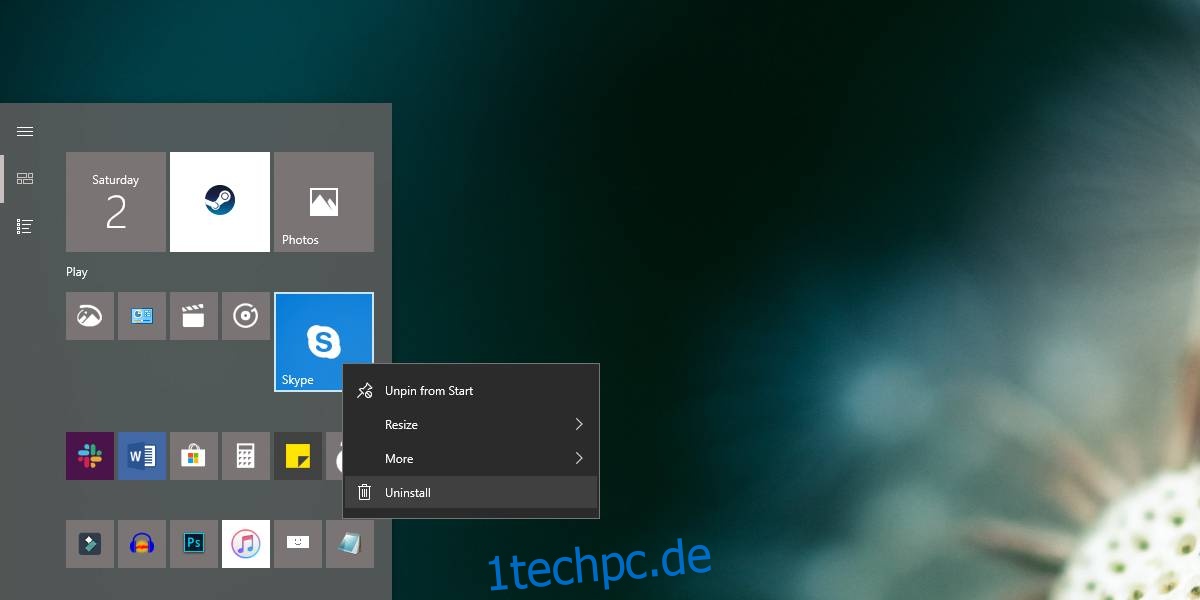
Sie können Skype UWP auch über die App „Einstellungen“ deinstallieren. Öffnen Sie die App „Einstellungen“ und gehen Sie zur Einstellungsgruppe „Apps“. Gehen Sie zur Registerkarte Apps & Features und warten Sie, bis die Liste der installierten Apps gefüllt ist, und klicken Sie dann auf Skype, und Sie sehen eine Schaltfläche Deinstallieren. Klicken Sie darauf, bestätigen Sie die Deinstallation in dem sich öffnenden Feld und Skype wird von Ihrem System entfernt.
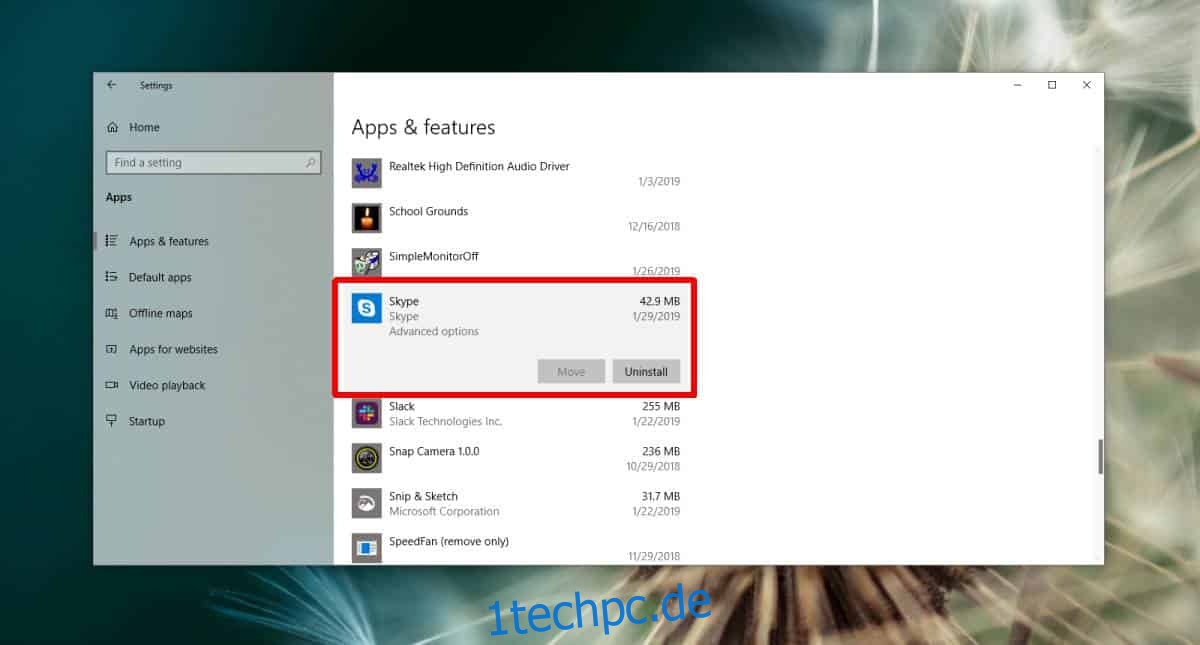
Installieren Sie Skype-UWP
Wenn Sie jemals die Deinstallation von Skype bereuen oder es erneut verwenden müssen, ist es wirklich einfach, die App zurückzubekommen. Sie benötigen lediglich die Microsoft Store-App. Öffnen Sie die Microsoft Store-App und geben Sie im Suchfeld Skype ein. Das erste Ergebnis sollte Ihnen die richtige App zeigen. Wählen Sie es aus und klicken Sie auf der Seite der App auf die Schaltfläche Installieren.
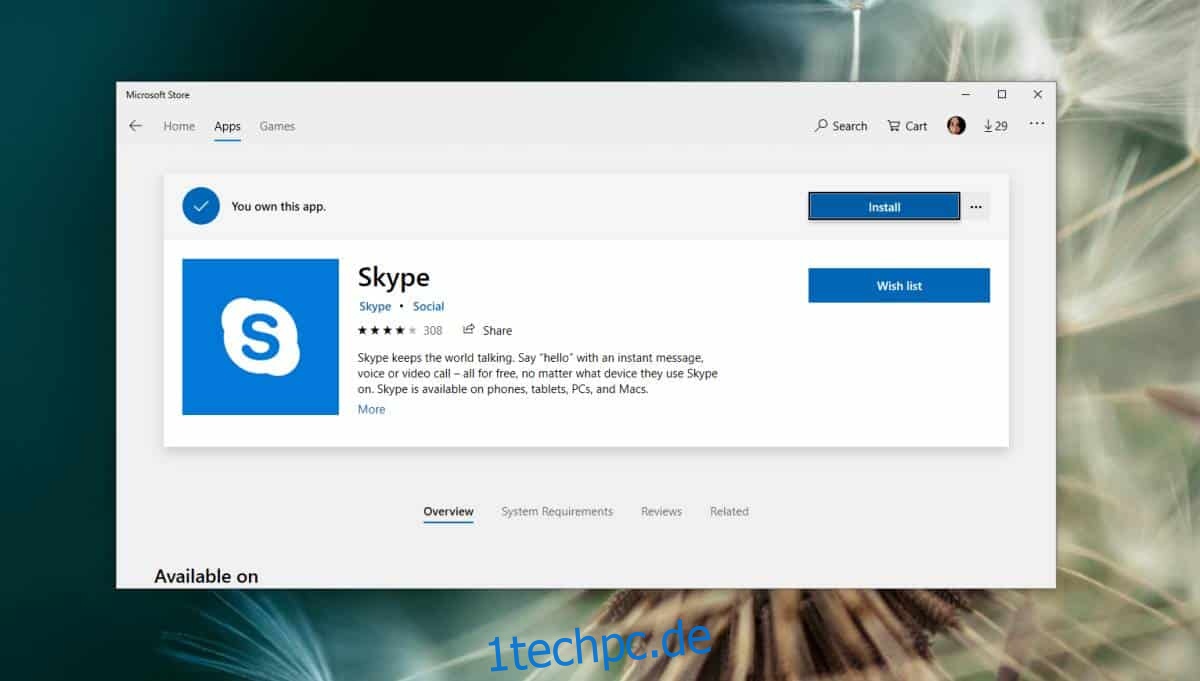
Der Skype UWP-App fehlen viele Funktionen. Benutzer waren von der Desktop-Version an ein bestimmtes Verhalten der App gewöhnt. Die Tatsache, dass Sie es nicht beenden können und sich stattdessen von der App abmelden müssen, um nicht mehr online zu erscheinen oder keine Benachrichtigungen mehr zu erhalten, ist möglicherweise einer der schlimmsten Aspekte der App. Benutzer können auch nicht verhindern, dass die App beim Start ausgeführt wird. An diesem Punkt sind die Live-Untertitel und die native Anrufaufzeichnungsfunktion die einzige Rettung.